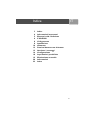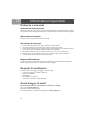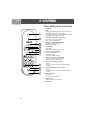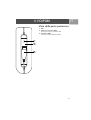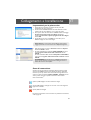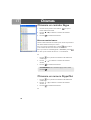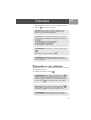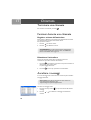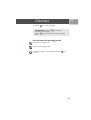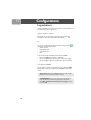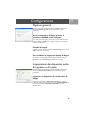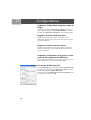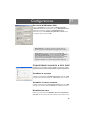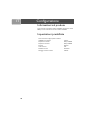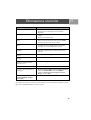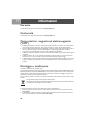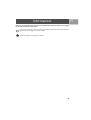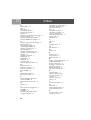Manuale dell’utente
IT


4
IT
Ambiente e sicurezza
Informazioni sulla sicurezza
Questo apparecchio non è concepito per effettuare chiamate di emergenza in caso di caduta di corrente. Skype
non supporta le chiamate di emergenza. Si deve disporre di un'alternativa per effettuare chiamate di emergenza.
Alimentazione elettrica
Il computer fornisce l'energia elettrica tramite il cavo USB.
Avvertenze di sicurezza
> Evitate assolutamente che il telefono venga a contatto con liquidi o umidità.
> Non aprite il telefono perché potreste venire in contatto con tensioni pericolose.
> C'è la possibilità, benché minima, che il telefono possa venire danneggiato da una perturbazione elettrica.
Durante un temporale è consigliabile scollegare il telefono dalla presa USB.
> Non utilizzate il telefono in un'area a rischio di esplosione per es. dove ci sono perdite di gas.
> I bambini devono essere sorvegliati per essere sicuri che il telefono venga usato in modo sicuro.
> L'uso del telefono ad alto volume può causare danni all'udito.
Rispetto dell'ambiente
Ricordatevi di osservare i regolamenti locali relativi allo smaltimento dei materiali d'imballo, delle batterie
scariche e degli apparecchi vecchi e, se possibile, favoritene il riciclaggio.
Requisiti di installazione
Per usare il telefono il computer deve soddisfare i seguenti requisiti:
• Computer con Microsoft
®
Windows
®
2000 o XP
• Processore da 400 MHz
• 128 MB RAM
• Porta USB libera sul computer
• Connessione a internet (si consiglia banda larga)
Avete bisogno di aiuto?
Per ulteriori informazioni su come eliminare le anomalie e per le FAQ:
Aiuto on-line: www.p4c.philips.com
Eliminazione anomalie: vedere pagina 19
Informazioni attualizzate per gli utenti sono disponibili su: www.p4c.philips.com
Informazioni importanti

5
IT
Altri elementi necessari:
Un computer fisso o portatile con una
porta USB libera
• Connessione internet (si consiglia banda
larga)
• Solo per la versione Skype stampata sul CD
di installazione viene garantita la piena
compatibilità. Può darsi che una nuova
funzione non divenga operativa con
VOIP080 se viene eseguito un upgrade di
Skype.
Elementi nella confezione
Telefono VOIP080
Guida rapida per iniziare
Supporto
CD di installazione
Custodia

6
IT
Il VOIP080
1
4
8
9
2
12
5
3
6
7
10
11
Il VOIP080
Vista della parte anteriore
1Auricolare
2LED
Lampeggia rapidamente quando arriva una chiamata.
Rimane illuminato durante una chiamata.
Lampeggia lentamente con volume telefono disattivato.
Lampeggia con messaggi non ascoltati.
3 Tasto per scorrimento verso l'alto
Fa scorrere verso l'alto un'opzione.
Alza il volume dell'auricolare.
4 Tasto di conversazione (TALK)
Effettua e risponde a chiamate.
Riproduce i messaggi.
5 Tasto Skype
Avvia Skype.
Passa da una scheda all'altra di Skype.
6 Tasto di riaggancio (OFF)
Pone fine a una chiamata.
Arresta i messaggi.
Minimizza la finestra di Skype.
7 Tasto scorrimento verso il basso
Fa scorrere verso il basso un'opzione.
Abbassa il volume dell'auricolare.
8 Tasto cifra 1 e lista messaggi
Inserite 1.
Premere e tenere premuto per accedere alla lista
messaggi.
9 Tasto asterisco (*) e Lista contatti
Inserire *.
Premere e tenere premuto per accedere alla lista
contatti.
10 Tasto cifra 0 e +
Inserire 0 e +.
Premete a lungo per inserire +.
11 Tasto mute
Attivare / disattivare il microfono.
12 Microfono

7
IT
Il VOIP080
2
13
14
Vista della parte posteriore
2LED
13 Cavità per connettore USB
Da usare per inserire il connettore USB.
14 Connettore USB
Connettere alla porta USB del computer.

8
IT
Collegamento e Installazione
Collegamento
Per collegare il telefono:
1. Svolgete il cavo USB del telefono.
2. Collegate il connettore USB direttamente alla porta USB del vostro
computer.
Installazione
Il driver VOIP080 è fornito sul CD accluso. Inserite il connettore USB nel
computer prima di iniziare l'installazione.
Per installare il driver VOIP080:
1. Inserite il CD di installazione nel lettore CD ROM (o DVD ROM) del
computer.
2. Il programma di installazione si avvierà automaticamente.
3. Seguite le istruzioni che appaiono sul display.
4. Cliccate Quit (Esci).
5. Togliete il CD di installazione dal lettore CD ROM (o DVD ROM) del
computer.
Osservazione: Prima di iniziare l'installazione assicuratevi che il
connettore USB sia NON inserito.
Osservazione: Non è necessaria alcuna batteria. L'energia
elettrica per il telefono viene fornita dal computer attraverso il
cavo USB.
SUGGERIMENTO: Se per un qualche motivo l'installazione
non dovesse avviarsi automaticamente:
-Cliccate su START e poi Run (Esegui) di Windows.
-Digitate Explorer (Esplora risorse) e andate al lettore
CD ROM (o DVD ROM).
- Cliccate due volte su SetupWizard.exe.
Osservazione: Se usate Windows 2000 come sistema
operativo, dovete riavviare il PC per completare l'installazione.
Osservazione: Il driver VOIP080 si dovrebbe avviare
automaticamente se l'opzione Auto eseguire il programma
VOIP080 all’avvio del computer viene spuntata durante
l'installazione.
Collegamento e Installazione

9
IT
Collegamento e Installazione
Impostazioni per la prima volta
1. Assicuratevi che il telefono sia collegato ad una porta USB
direttamente sul vostro computer.
2. Avviate il driver VOIP080 cliccando due volte sull'icona di scelta
rapida creata sul vostro desktop, se non è stato già avviato.
3. Se è la prima volta che usate il driver VOIP080, vedrete il messaggio
Un altro programma vuole usare Skype. Selezionate
semplicemente Consenti a questo programma di usare Skype e
cliccate OK.
4. Avviate Skype se il driver di VOIP080 non lo ha fatto per voi.
Effettuate il login nel vostro conto Skype.
5. Nella finestra Skype, cliccate su Strumenti. Selezionate Opzioni.
Selezionate Audio a sinistra.
6. Per utenti di Windows XP, selezionate Philips VOIP080 dal menu a
discesa Ingresso audio, Uscita audio e Suoneria. Cliccate
SALVA.
Per utenti di Windows 2000, selezionate Dispositivo audio USB dal
menu a discesa Ingresso audio, Uscita audio e Suoneria. Cliccate
SALVA.
Stato di connessione
Quando il cursore del mouse è posizionato sull'icona nella barra degli
strumenti di VOIP080, appare lo stato attuale del telefono. Quando il
telefono è pronto per essere usato l'icona nella barra degli strumenti è
azzurra e lo stato presenterà Telefono VOIP080 - Connesso. In caso
diverso potete correggere il problema secondo lo stato indicato.
Stato di connessione:
(Azzurro) USB collegato, normale connessione a Skype
(Grigio) USB collegato, ma Skype non è in linea / non è stato eseguito il
login / non in funzione
(Rosso) USB non collegato
Per ulteriori informazioni su come risolvere un problema di connessione,
vedere pagina 19.
Osservazione: Se non avete un account Skype, potete trovare
maggiori particolari su come crearne uno su http://www.skype.com.
SUGGERIMENTO: Quando il driver VOIP080 sta funzionando,
appare un'icona nella barra degli strumenti nell'angolo in basso a
destra dello schermo del computer.

10
IT
Chiamata
Chiamare un contatto Skype
1. Premete e tenete premuto il tasto asterisco per aprire la
finestra della lista dei contatti.
2. Premete / per selezionare il contatto che desiderate
chiamare.
3. Premete per effettuare alla chiamata.
Ricerca tramite lettera
Mentre la finestra della lista dei contatti è aperta, inserite la prima lettera
del contatto usando la tastiera per la ricerca.
Per es. per cercare un contatto "Sam", premete quattro volte. Il
primo contatto che inizia con la lettera "S" sarà selezionato.
Per es. per cercare un contatto SkypeOut "+1233456789", premete
una volta. Il primo contatto che inizia con "+" sarà selezionato.
O
1. Premete fino a quando viene evidenziato il tab della lista dei
contatti Skype.
2. Premete / per selezionare il contatto che desiderate
chiamare.
3. Premete per effettuare alla chiamata.
Chiamare un numero SkypeOut
1. Premete fino a quando viene evidenziato il tab della lista dei
contatti Skype.
2. Premete / per selezionare il contatto che desiderate
chiamare.
3. Premete per effettuare alla chiamata.
O
SUGGERIMENTO: Per minimizzare Skype premete e tenete
premuto .
Chiamata

11
IT
Chiamata
1. Usate la tastiera per comporre il numero che desiderate chiamare.
2. Premete per effettuare alla chiamata.
Rispondere a una chiamata
Quando arriva una chiamata, il telefono inizierà a squillare e la spia inizierà
a lampeggiare velocemente.
Per rispondere alla chiamata, premete .
Osservazione: Per effettuare chiamate SkypeOut dovete
acquistare buoni SkypeOut. Per maggiori particolari si veda:
http://www.skype.com/store/buy/skypeout.html.
Osservazione: Se effettuate chiamate SkypeOut, è necessario
comporre il prefisso del paese prima del numero che chiamate, per
es. 00, 011 o +.
Per esempio:
Se chiamate qualcuno nell'America del Nord:
00-1-905-1234567 o 011-1-905-1234567
Se effettuate chiamate internazionali:
00-852-12345678 o +852-12345678
SUGGERIMENTO: Per inserire +, premete e tenete premuto
.
Per cancellare i numeri inseriti premete .
ATTENZIONE - Chiamate di emergenza: Skype non
supporta chiamate di emergenza. Usate la normale linea telefonica
in caso di emergenza.
SUGGERIMENTO: Per rifiutare una chiamata premete .
Potete rispondere ad altre chiamate in arrivo durante una
chiamata. Si sentirà un segnale di chiamata in attesa e la spia sul
telefono lampeggerà velocemente. Per rispondere alla chiamata in
arrivo, premete . La prima chiamata verrà messa in attesa.
Osservazione: Se siete nello stato ND (Non Disturbare) di
Skype, il telefono non squilla, ma la spia sul telefono inizia
comunque a lampeggiare per indicare la chiamata in arrivo.
SUGGERIMENTO: Potete disattivare la suoneria tramite il
driver di VOIP080. Per ulteriori informazioni vedere pagina 17.

12
IT
Chiamata
Terminare una chiamata
Per terminare una chiamata, premete .
Funzioni durante una chiamata
Regolare volume dell'auricolare
Potete alzare o abbassare il volume della voce dell'interlocutore durante
una chiamata. Potete scegliere tra 8 livelli di volume.
Per impostare il volume:
1. Premete per alzare il volume.
2. Premete per abbassare il volume.
Disattivare il microfono
Durante una chiamata potete parlare privatamente senza che
l'interlocutore possa udire la vostra conversazione:
1. Premete per disattivare il microfono. Voi potete continuare ad
udire l'interlocutore mentre parla.
La spia lampeggia lentamente.
2. Premete di nuovo per ripristinare la comunicazione.
Ascoltare i messaggi
Se ci sono messaggi vocali in attesa di essere scaricati la spia sul telefono
lampeggia lentamente.
Ascoltare un messaggio vocale:
1. Premete e tenete premuto per aprire la finestra della lista dei
messaggi.
2. Premete / per selezionare il messaggio che desiderate
scaricare.
SUGGERIMENTO: Il volume del microfono e dell'auricolare
possono essere regolati anche tramite il driver di VOIP080. Per
ulteriori informazioni vedere pagina 16.
Osservazione: Per ulteriori particolari su come ottenere un
conto di segreteria telefonica si veda:
http://www.skype.com/products/skypevoicemail/.

13
IT
Chiamata
3. Premete per ascoltare il messaggio.
Icona di stato dei messaggi vocali
Indica un nuovo messaggio vocale
Indica un vecchio messaggio vocale
Indica che il messaggio sta venendo riprodotto. Premete per
arrestarlo.
SUGGERIMENTO: Premete per arrestare la
riproduzione di un messaggio.
Premete di nuovo per chiudere la finestra dei messaggi
vocali.

14
IT
Configurazione
Impostazioni
Il driver di VOIP080 vi permette di personalizzare il vostro telefono con le
impostazioni che vanno meglio per voi.
Iniziare a configurare il telefono:
Fate doppio clic sul click sull'icona nella barra degli strumenti
nell'angolo in basso a destra della videata del computer.
O
Fate clic con il pulsante destro sull'icona nella barra degli strumenti e
selezionate una delle quattro opzioni:
• Opzioni generali
• Impostazioni audio
• Impostazioni suoni
• Info
Si apre la finestra delle Impostazioni audio telefono VOIP080.
•Fate clic su Applica per applicare i cambiamenti.
•Fate clic su Cancella per cancellare tutti i cambiamenti eseguiti.
•Fate clic su OK per applicare i cambiamenti e chiudere la finestra.
Uscire dal driver VOIP080:
Fate clic sull'icona nella barra degli strumenti e selezionate ESCI.
Nella finestra di conferma che appare fate clic su OK per confermare
l'uscita.
Osservazione: Se il driver VOIP080 è chiuso, non è più possibile
effettuare o ricevere chiamate tramite il telefono.
SUGGERIMENTO: Per evitare l'apparizione della finestra di
conferma dell'uscita, mettete il segno di spunto nella relativa
casella Non visualizzare di nuovo questo messaggio prima di
fare clic su OK.
Configurazione

15
IT
Configurazione
Opzioni generali
Aprite la finestra delle Impostazioni telefono VOIP080 e selezionate la
scheda delle Opzioni generali. Saranno disponibili le seguenti
impostazioni.
Avvio automatico di Skype quando il
telefono VOIP080 viene collegato
Se la casella presenta il segno di spunto, Skype si avvia automaticamente
quando il telefono VOIP080 viene collegato al computer. Si consiglia di
lasciare la casella spuntata.
Cambio di lingua
Scegliete una lingua dal menu a tendina in Selezione lingua e fate clic su
OK per applicare il cambiamento.
Per cambiare la lingua del display di Skype
Per cambiare la lingua in Skype aprite il programma Skype e andate a
Strumenti e poi a Cambia lingua e selezionate una lingua.
Impostazioni dei dispositivi audio
di ingresso e di uscita
Aprite la finestra delle Impostazioni telefono VOIP080 e selezionate la
scheda delle Impostazioni audio. Saranno disponibili le seguenti
impostazioni.
Impostare il dispositivo di uscita audio di
Skype
Selezionate un dispositivo in Dispositivo auricolare per ascoltare
l'emissione audio da Skype. Si consiglia di scegliere Philips VOIP080 per
utenti di Windows XP, o Dispositivo audio USB per utenti di
Windows 2000.

16
IT
Configurazione
Impostare il dispositivo di ingresso audio di
Skype
Selezionare un dispositivo in Dispositivo microfono per l'immissione
audio di Skype. Si consiglia di scegliere Philips VOIP080 per utenti di
Windows XP, o Dispositivo audio USB per utenti di Windows 2000.
Regolare il volume dell'auricolare
Regolare la barra del Volume auricolare per modificare il volume
dell'auricolare. Quando la barra viene spostata nella posizione più bassa,
l'auricolare è disattivato.
Regolare il volume del microfono
Regolare la barra del Volume microfono per modificare il volume del
microfono. Quando la barra viene spostata nella posizione più bassa, il
microfono è disattivato.
Impostare il dispositivo di ingresso / uscita
audio di altre applicazioni Windows
Potete scegliere un dispositivo diverso di ingresso / uscita audio per altre
applicazioni Windows, per sempio Windows Media Player.
Per utenti di Windows XP
Fate clic su Avanzate per aprire la finestra di Suoni e periferiche audio.
Selezionate una periferica di uscita in Riproduzione suoni. Selezionate
una periferica di ingresso in Registrazione suoni.
Assicuratevi che la casella Utilizza solo periferiche predefinite riporti
uno segno di spunto e fate clic su OK.

17
IT
Configurazione
Per utenti di Windows 2000
Fate clic su Avanzate per aprire la finestra di Suoni e proprietà
multimedia. Selezionate una periferica di uscita in Riproduzione suoni.
Selezionate una periferica di ingresso in Registrazione suoni.
Assicuratevi che la casella Utilizza solo periferiche preferite riporti
uno segno di spunto e fate clic su OK.
Impostazioni suoneria e toni tasti
Aprite la finestra Impostazioni telefono VOIP080 e selezionate la scheda
Impostazioni suoni. Saranno disponibili le seguenti impostazioni.
Cambiare la suoneria
Scegliete una delle melodie in Impostazioni suoneria e fate clic su OK
per applicare la modifica. Potete fare clic su Ascolta per udire la suoneria.
Cambiare il volume suoneria
Scegliete un livello di volume in Impostazioni suoneria e fate clic su OK
per applicare la modifica. Selezionate Spento per disabilitare la suoneria.
Disabilita toni tasti
Mettete uno spunto nella casella Disabilita toni tasti in Impostazioni
toni tasti. Non verrà emesso alcun suono quando viene premuto un tasto.
Osservazione: Si consiglia di impostare la scheda suoni del
vostro computer sia come dispositivo di ingresso che di entrata.
Osservazione: Ponendo lo spunto nella casella Usa solo
periferiche predefinite (per utenti di Windows XP) o Utilizza
solo periferiche preferite (per utenti di Windows 2000),
potrete separare il percorso audio del vostro computer. I suoini di
Skype verrano emessi dal telefono, mentre l'audio di altre
applicazioni Windows verrà emesso dalla periferica selezionata.

18
IT
Configurazione
Informazioni sul prodoto
Aprite la finestra Impostazioni telefono VOIP080 e selezionate la scheda
Info per trovare informazioni sul vostro telefono VOIP080.
Impostazioni predefinite
Avvio automatico di Skype quando il telefono
VOIP080 viene collegato: Attivato
Dispositivo auricolare: Philips VOIP080
Dispositivo microfono: Philips VOIP080
Suoneria: Melodia 1
Livello suoneria: Alto
Disabilita toni tasti: Disattivato
Messaggio di conferma uscita: Abilitato

19
IT
Se le soluzioni di cui sopra non risolvono il vostro problema, rimuovete il telefono dal computer e riavviate
Skype il driver VOIP080. Attendete 15 minuti e riprovate.
Problemi Soluzioni
Il telefono non squilla. • Assicuratevi che il volume della suoneria non sia disattivato.
• Assicuratevi che lo stato di Skype non sia ND (Non
Disturbare).
Nessun suono durante una chiamata. • Controllate che il percorso audio sia impostato correttamente
in Skype.
• Alzate il volume dell'auricolare.
L'interlocutore non sente alcun
suono.
• Riattivare il microfono.
• Alzate il volume del microfono usando il driver VOIP080.
• Assicuratevi che la chiamata non sia in attesa.
Impossibile fare o ricevere chiamate
Skype.
• Assicuratevi che lo stato di Skype non sia non in linea.
• Controllate che il cavo USB sia collegato correttament.
• Controllate che il driver VOIP080 sia in funzione.
Non è possibile effettuare chiamate
SkypeOut.
• Inserite 00, 011 o + prima del numero da comporre.
• Controllate il vostro conto per vedere se avete i crediti
sufficienti.
Non è possibile aprire la lista dei
contatti.
• Chiudete la lista dei messaggi e provate di nuovo.
Non è possibile aprire la lista dei
messaggi.
• Chiudete la lista dei contatti e provate di nuovo.
La spia continua a lampeggiare
lentamente quando non ci sono
chiamate in corso.
• Scaricate i messaggi vocali.
Non si sentono i toni tasti. • Abilitate i toni tasti usando il driver VOIP080.
Per errore è stato selezionato "Non
consentire a questo programma di
usare Skype".
• In Skype, andate a Strumenti > Opzioni > Privacy >
Gestisci l'accesso a Skype da parte di altri programmi,
selezionate VOIP080.EXE, cliccate su CAMBIA,
selezionate Consenti a questo progamma di usare
Skype e cliccate su OK.
Lo stato di connessione mostra:
Telefono VOIP080 - Negato
accesso API.
•Vedi sopra.
Eliminazione anomalie

20
IT
Informazioni
Garanzia
Le informazioni di garanzia sono disponibili su www.p4c.philips.com.
Conformità
La dichiarazione di conformità è disponibile su www.p4c.philips.com.
Campi elettrici, magnetici ed elettromagnetici
("EMF")
1. La Philips Royal Electronics produce e vende molti prodotti destinati a consumatori e che normalmente,
come tutti gli apparecchi elettronici, sono in grado di emettere e ricevere segnali elettromagnetici.
2. Uno dei principi fondamentali dell'attività della Philips è quello di prendere tutte le precauzioni in fatto di
salute e di sicurezza affinché i nostri prodotti soddisfino i requisiti di legge applicabili e rispettino
ampiamente le norme CEM valide al momento della produzione dell'apparecchio.
3. La Philips è impegnata a sviluppare, produrre e commercializzare prodotti che non abbiano effetti negativi
sulla salute.
4. La Philips conferma che, se i suoi prodotti sono utilizzati in modo corretto per lo scopo al quale sono
destinati, essi sono sicuri in base alle conoscenze scientifiche disponibili al giorno d'oggi.
5. La Philips collabora attivamente allo sviluppo delle norme internazionali CEM e di sicurezza, e ciò la mette
in grado di anticipare gli sviluppi futuri in fatto di standardizzazione per la pronta applicazione nei suoi
prodotti.
Riciclaggio e smaltimento
Istruzioni di smaltimento per prodotti vecchi:
Lo scopo della direttiva sui rifiuti di apparecchiature elettriche ed elettroniche (direttiva RAEE; WEEE - Waste
Electrical and Electronic Equipment; 2002/96/CE) ha come obiettivo quello di assicurare che i prodotti siano
riciclati usando le migliori tecniche disponibili in fatto di trattamento, riutilizzo e riciclaggio per garantire la
salute delle persone ed un'alta protezione ambientale.
Il vostro prodotto è ideato e costruito con materiali e componenti di alta qualità che possono essere riciclati
e riusati.
Non gettate tali prodotti insieme agli altri rifiuti domestici.
Informatevi sulle possibilità locali di raccolta differenziata dei rifiuti per apparecchiature elettriche
ed elettroniche contrassegnate da questo simbolo.
Si consiglia vivamente di ricorrere ad una delle seguenti opzioni di smaltimento:
1. Portate il prodotto completo (compresi i cavi, le spine e gli accessori) nel centro apposito di raccolta
RAEE (WEEE).
2. Se acquistate un prodotto sostitutivo consegnate tutti gli elementi del prodotto vecchio al rivenditore
che è tenuto ad accettarli in base alla direttiva RAEE (WEEE).
Informazioni
La pagina si sta caricando...
La pagina si sta caricando...
La pagina si sta caricando...
La pagina si sta caricando...
-
 1
1
-
 2
2
-
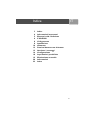 3
3
-
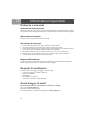 4
4
-
 5
5
-
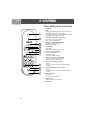 6
6
-
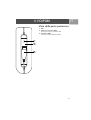 7
7
-
 8
8
-
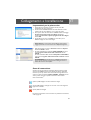 9
9
-
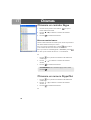 10
10
-
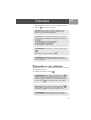 11
11
-
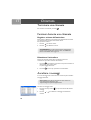 12
12
-
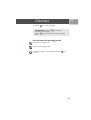 13
13
-
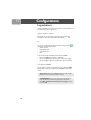 14
14
-
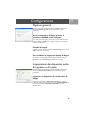 15
15
-
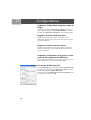 16
16
-
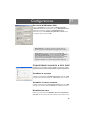 17
17
-
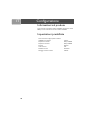 18
18
-
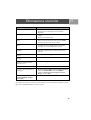 19
19
-
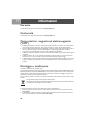 20
20
-
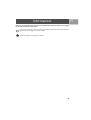 21
21
-
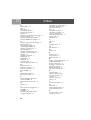 22
22
-
 23
23
-
 24
24
Documenti correlati
-
Philips VOIP0801B/10 Guida Rapida
-
Philips VOIP3212S/01 Guida Rapida
-
Philips VOIP8411B/01 Guida Rapida
-
Philips VOIP0801B/10 Product Datasheet
-
Philips VOIP1511B/10 Guida Rapida
-
Philips VOIP3212S/01 Manuale utente
-
Philips VOIP1511B/10 Manuale utente
-
Philips VOIP1211S/01 Manuale utente
-
Philips VOIP8411B/01 Manuale utente
-
Philips VOIP8550B/26 Manuale utente